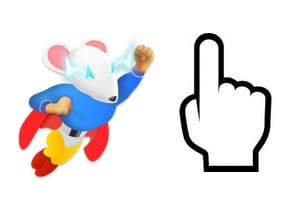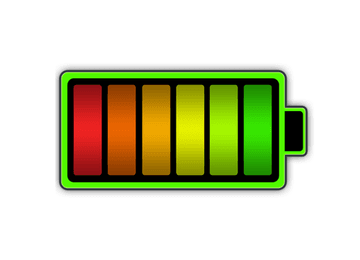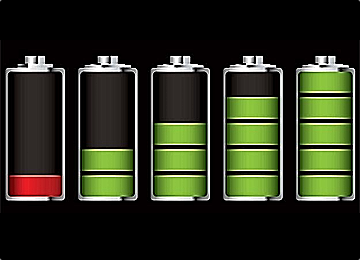所有使用者都可以優化 MacBook、MacBook Pro 或 MacBook Air,無需任何特殊技能。您是否發現您的 MacBook 運行緩慢一段時間了?您是否磁碟或 SSD 空間不足,但不知道要刪除什麼?那麼本教學非常適合您!一步步走來,我們立足於強大的實力麥克助推器除了直觀和強大之外,它完全是法語的。它通常會優化 MacBook 的效能,提高啟動速度,刪除過時的文件,消除重複項(重複的文件和照片),乾淨地卸載應用程式。在開始之前,出於謹慎考慮,我們邀請您進行一次使用時間機器備份您的數據。
優化您的 MacBook:現狀
轉到“系統狀態”選單,然後先按一下“掃描”按鈕以取得 MacBook 的整體報告。
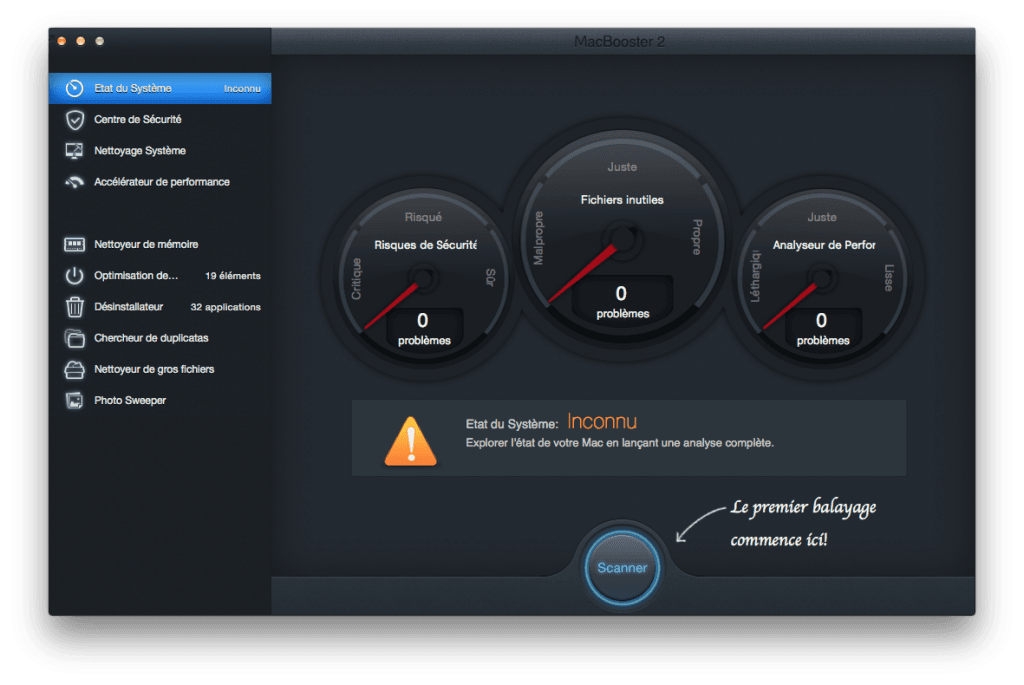
在我們 2014 年中的 MacBook Pro 上,SSD 儲存非常寶貴,有 36 個問題和 2.3 GB 的無用檔案!我們只需單擊“修復”按鈕即可修復它。
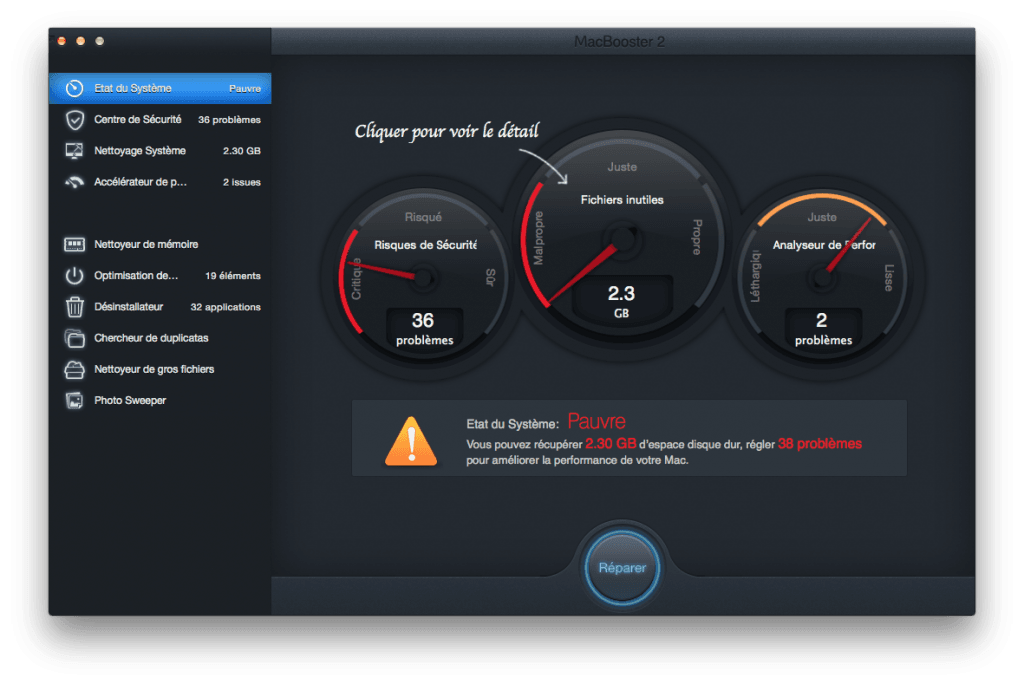
優化您的 MacBook:cookie、病毒和惡意軟體
前往安全中心。導致 MacBook 速度變慢的可能是惡意 Cookie、惡意軟體或病毒。如果發現任何問題,請按一下「修復」。
優化您的 MacBook:系統清理
這是一個不可避免的階段。健康的系統產生良好的績效。轉到系統清理選單,然後按一下清理。透過一次操作,您將擺脫不必要的語言檔案、通用二進位檔案、應用程式殘留、系統日誌。您的 MacBook 需要呼吸。
優化您的 MacBook:效能加速器
這些通常是導致 MacBook 速度變慢的基本問題。啟動效能助推器。它將同時優化應用程式、RAM 並解決磁碟權限問題。單擊加速。
優化您的 MacBook:清理內存
如果您經常處理許多文件進行影片編輯、照片或音訊編輯,那麼您需要時常清理記憶體。 Clean Memory 模組就是為此而設計的。
優化您的 MacBook:加速啟動!
許多「MacBook 用戶」抱怨 MacBook 啟動速度慢。為此,只需刪除阻止登入的應用程式或服務即可。運行啟動優化並檢查所有不必要的內容。最後,按一下「停用」即可刪除。
優化您的 MacBook:卸載應用程式
通常,我們會安裝一個只使用一兩次的應用程序,以獲得一個想法……我們常常忘記卸載它。僅將其移至垃圾箱是不夠的。若要完全卸載,請執行卸載程式。確定您不再需要的應用程序,然後按一下“卸載”。
優化您的 MacBook:重複檔案和大文件
最後一步是啟動重複查找器。後者將偵測並清除 MacBook 上的所有重複檔案。
然後啟動名為「大檔案清理器」的模組。太多大檔案在您不知情的情況下佔用了磁碟空間。是時候刪除它們了(不影響 Mac OS X)。
如果您經常將 iPhone / iPad 中的照片儲存到 MacBook 上,可能會出現一些重複甚至三重的情況!讓我們將這個自動處理委託給 Photo Sweeper 模組。別擔心,您不會遺失照片!
操作結束後,記得重新啟動你的MacBook。您應該會看到明顯的變化麥克助推器只需花費幾歐元,絕對值得繞道而行。